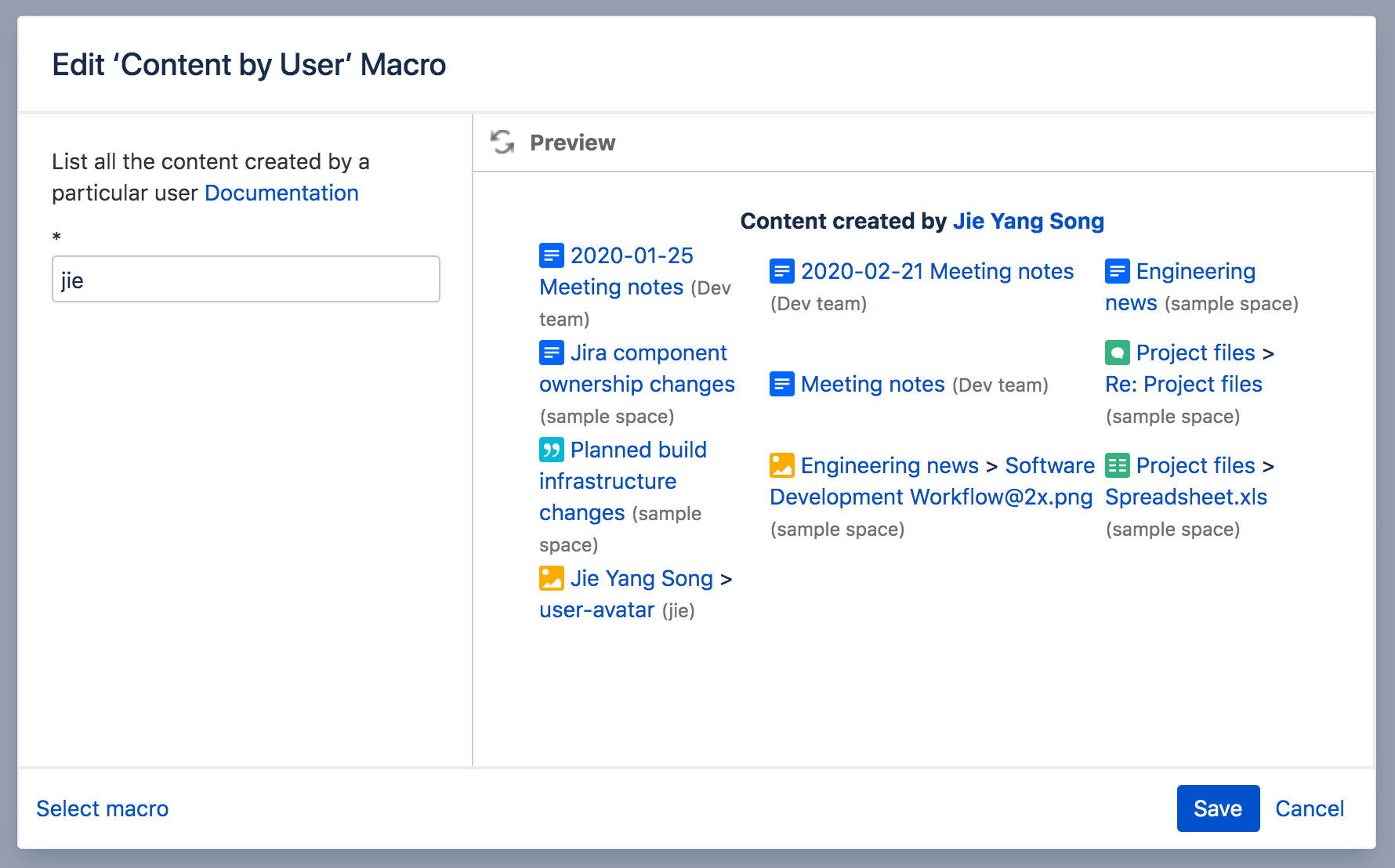ユーザー別コンテンツ マクロ
スクリーンショット: 特定のユーザーが作成したすべてのコンテンツを表示するユーザー別コンテンツ マクロ。
このマクロをページに追加する
ユーザー別コンテンツマクロをページに追加するには:
- エディタのツールバーで、[挿入] > [その他のマクロ] を選択します。
- [Confluence コンテンツ] カテゴリから [ユーザー別コンテンツ] を選択します。
- アクティビティを表示したいユーザーのユーザー名を入力します。
- [挿入] をクリックします。
その後、ページを公開するとマクロの動作を確認できます。
スクリーンショット: ユーザー別コンテンツ マクロでのユーザーの指定。
マクロ パラメーターを変更する
マクロ パラメーターは、マクロの動作を変えるために使用します。
マクロ パラメーターを変更するには、次の手順を実行します。
- エディタでマクロのプレースホルダーをクリックし、[編集] を選択します。
- 必要に応じてパラメーターを更新し、[挿入] を選択します。
このマクロで使用できるパラメーターの一覧は、次のとおりです。
パラメーター | 必須 | 既定 | 説明 |
|---|---|---|---|
ユーザ名 | はい | なし | コンテンツを作成した Confluence ユーザー名。 このパラメーターは Wiki マークアップで名前が付けられていません。 |
Confluence の保存形式または wiki マークアップで使用されるパラメーター名がマクロ ブラウザで使用されるラベルと異なる場合、以下の一覧に括弧付きで表示されます (example)。
このマクロを追加するその他の方法
手入力でこのマクロを追加する
「{」と入力してからマクロ名の入力を開始すると、マクロの一覧が表示されます。
Wiki マークアップを使用してこのマクロを追加する
これは、エディタ外部 (スペースのサイドバー、ヘッダー、フッターのカスタム コンテンツなど) でマクロを追加する場合に便利です。
マクロ名: content-by-user
マクロ本文: なし。
{content-by-user:jsmith}
Last modified on Mar 22, 2022
Powered by Confluence and Scroll Viewport.